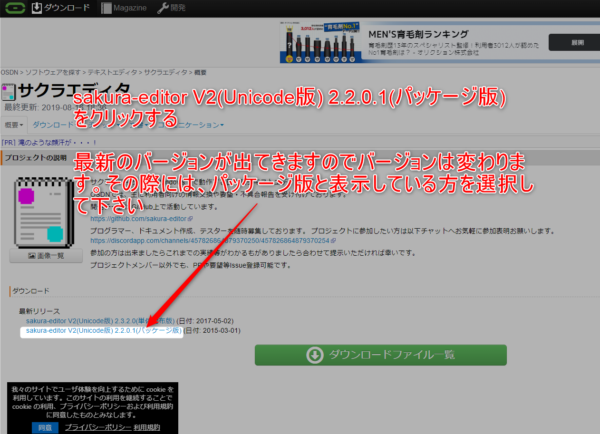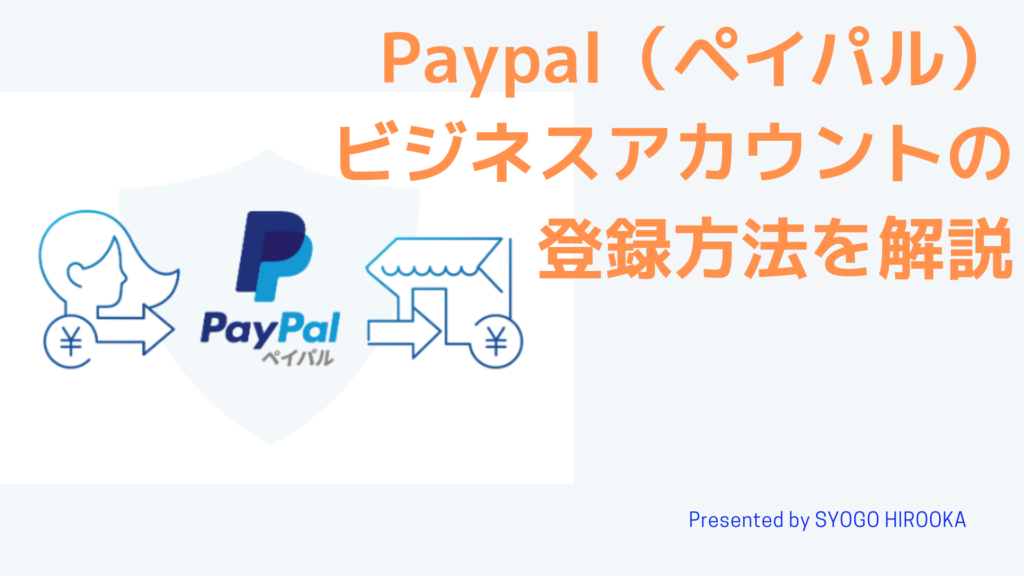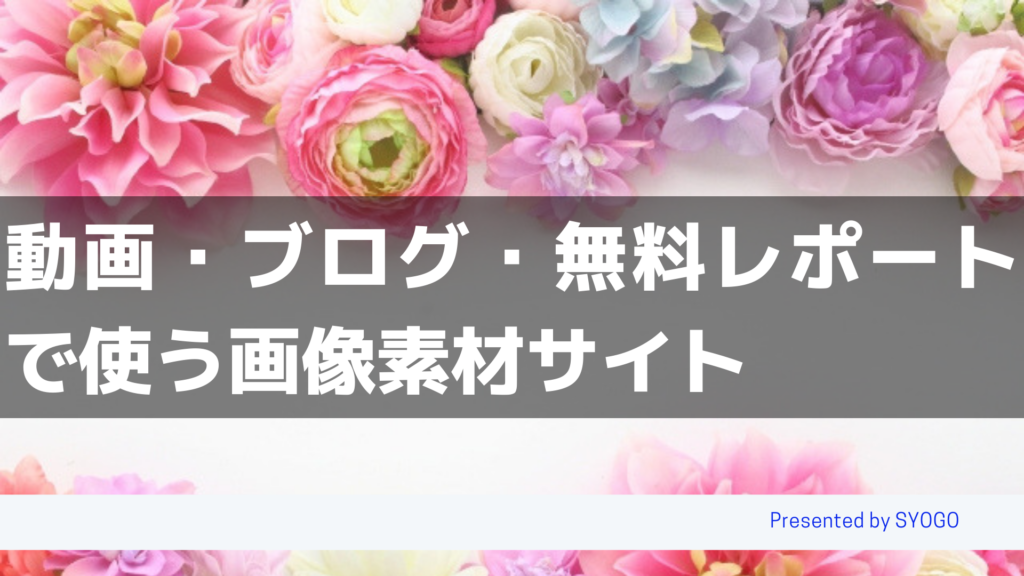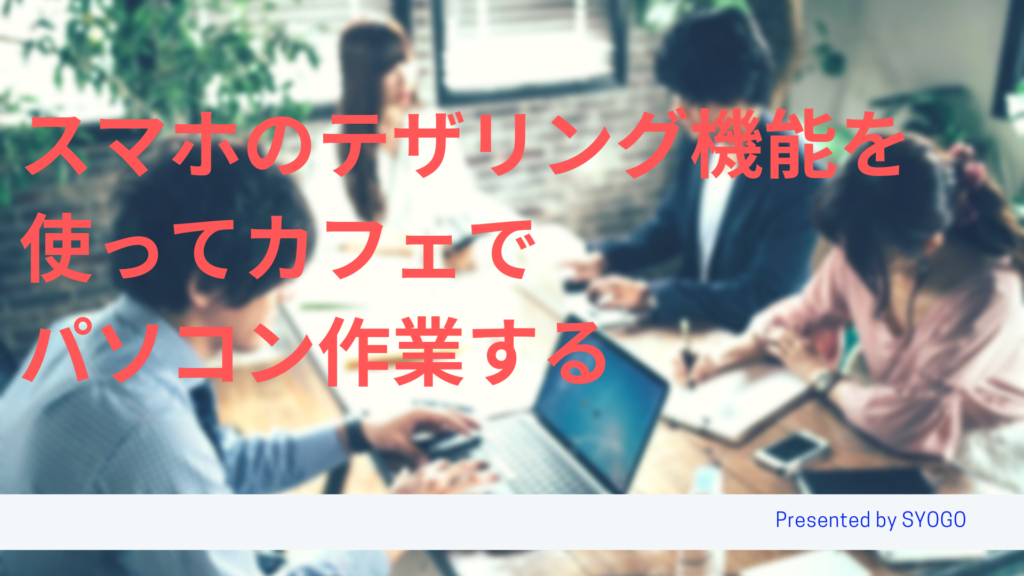[char no=”1″ char=”ショウゴ”]無料で使えるsakuraエディタでメルマガを書くと作業効率がアップします。[/char]
メルマガを書く際に、私がオススメしているフリーソフトがSakuraエディタです。
メルマガを入力する際に、メール配信スタンド(MYASP、アスメルなど)で入力すると
画面一杯に内容が見れないし、タブを閉じると入力したデータは消えて、不便だと思いませんか。
Windowsでは、メモ帳という、メルマガを予め入力しておくソフトもありますが、
さらに、使いやすいのがSakuraエディタになります。
他にもTeraPadなどありますが、Sakuraエディタの方がより使いやすいのでご紹介いたします。※Sakuraエディタは、Windows版のみになります。
Sakuraエディタをインストール
まずは、ダウンロードから説明します。
→ Sakuraエディタ ダウンロードはコチラ
※SakuraエディタはMACでは動作しません。Windowsのみ対応しております。
sakura-editor V2(Unicode版) 2.2.0.1(パッケージ版)をクリックします。
最新のバージョンが出てきますのでバージョンは変わります。その際には、パッケージ版と表示している方を選択して下さい。
【sakura_install2-2-0-1.exe 】をクリックします。
最新バージョンが定期的に更新されますので、
ファイル名は変わります。その際は、「ファイル名の最後にexe」が付いているものをクリックして下さい。
画面左下のファイルをダブルクリックする。
インストールを開始しますので、画面の案内通りにインストールを行って下さい。
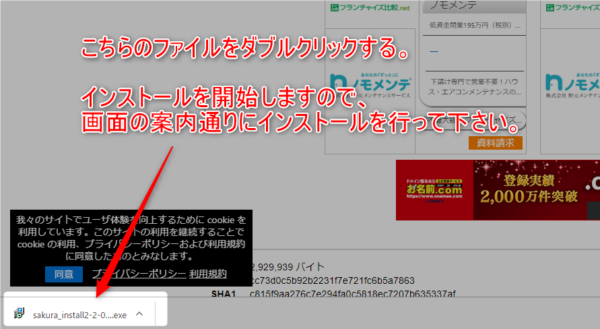
インストールが完了後に以下のアイコンがデスクトップに出来ます。
![]()
これでインストールが完了になります。
便利な機能
文字数がわかる。
メルマガを書く際、一行に何文字入力したか気になりませんか?
いちいち数えてると面倒じゃないですか。
私は、一行22文字前後と決めています。
Sakuraエディタ画面の下に、カーソルの位置を表示してくれます。

タブ機能がある。
ステップメールを書く際に便利なのがタブ機能。
Sakuraエディタでは、タブ機能を備えてます。
タブ機能っていうのは、画面一つに対して複数のファイルを表示して切り替える機能の事になります。
以下の画像を参考に説明します。
3つのメルマガを作成しようとしている最中です。
ファイル名が表示されているので、ファイル名をクリックすると表示を切り替えることができます。
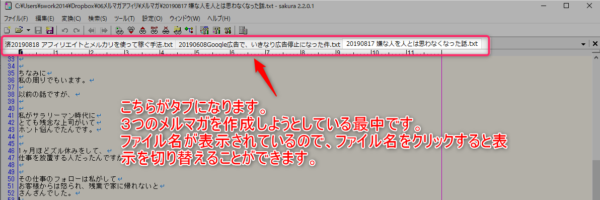
メルマガで同じ内容っていうのは出来るだけコピペしたいですよね。
このSakuraエディタなら複数のメルマガ開いた状態でコピペできるので、とても便利なんです。
まとめ
sakuraエディタを使うと、
・文字数が分かるので改行するタイミングがわかりやすい。
・タブ機能を使ってメルマガを作成するとコピペが楽。
個人的な意見ですが、
文字数がわかるのは凄く助かってます。いちいち数えるのは、とても面倒なので。
これだけでも作業効率がグンとアップしてます。
他にも多数のテキストエディタが存在していますが、いまの所コレが使いやすいです。
[char no=”1″ char=”ショウゴ”]便利なツールを使うと作業効率が上がるので是非使って見て下さい。[/char]
さらに、無料オンラインサロン「WEB集客サロン」で、リスト取り、ブログ集客、あなたの商品を
Google広告、Yahoo広告と成約率が良いランディングページで集客・売上UPする方法を定期的に配信中!